Å skulptere 3D-objekter krever en presis forståelse av oppdelinger av polygoner. I CINEMA 4D vil du lære hvordan du forbereder objektene dine optimalt for skulpturering-prosessen. En viktig faktor her er oppdelingsnivået. Detaljrikdommen til objektet påvirker kvaliteten på skulptureringens resultater enormt. I denne veiledningen vil jeg vise deg hvordan du kan justere oppdelingsnivåene og bruke effektive skulpturverktøy.
Viktigste innsikter
- Kun med ekte polygonobjekter kan du arbeide i skulptureringsmodus.
- Oppdelingsnivåene er avgjørende for kvaliteten på skulpturdetaljene.
- Ulike verktøy lar deg lage imponerende former og endre overflate teksten til modellen din.
Trinn-for-trinn-veiledning
Det første trinnet er å konvertere et parametrisk grunnobjekt til et polygonobjekt. For å gjøre dette, velg objektet ditt og klikk på knappen for konvertering eller trykk ganske enkelt "C". Dette vil være nødvendig for at skulpturverktøyene kan aktiveres.
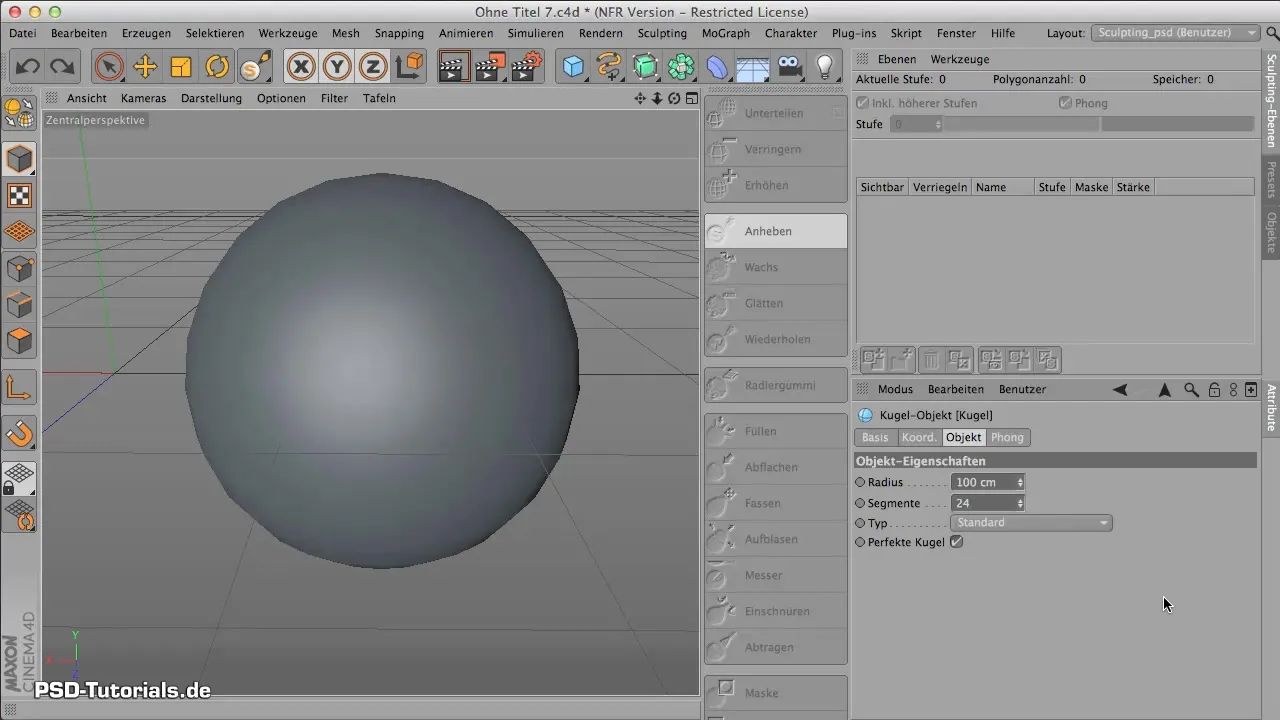
Etter at du har konvertert objektet, finner du den aktive knappen „Dela“ i skulptureringslayouten din. Klikk på den for å aktivere oppdelingen og få tilgang til de første skulpturverktøyene.
Du skal nå se forskjellige lag i grensesnittet som gir deg muligheten til å organisere arbeidet ditt. Selv om lagene fungerer litt annerledes enn i Photoshop, lar de deg administrere forskjellige stadier av oppdelingen. For øyeblikket er oppdelingsnivået på 0. Hvis du vil se polygonantallet og filstørrelsen, kan du sjekke dette ved å bruke glatting i Guro Shading.
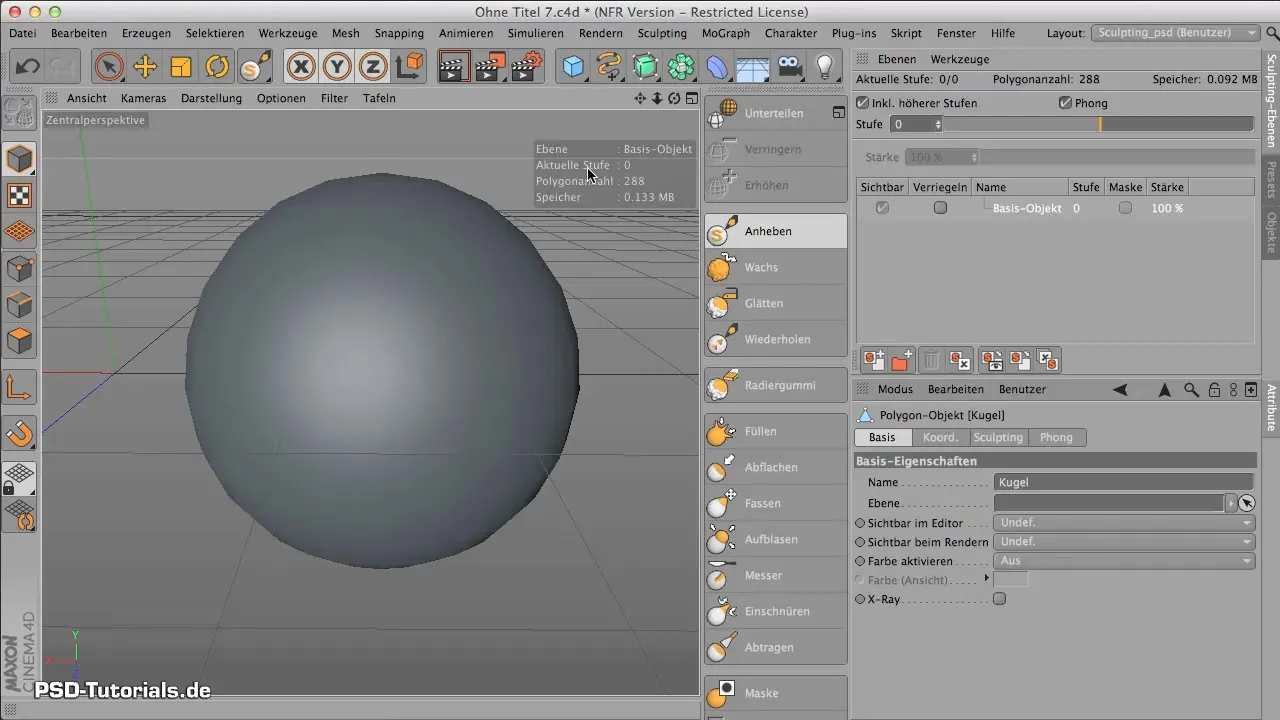
Med et oppdelingsnivå på 0 har du for øyeblikket kun 288 polygoner, noe som gir en filstørrelse på omtrent 0,133 MB. Dette er veldig lavt for skulpturering og gir lite rom for ekte detaljarbeid. Det er viktig å vite at du må angi et høyere oppdelingsnivå for å få flere polygoner og dermed finere detaljer.
Aktiver oppdelingen ved å klikke på knappen og se antallet polygoner øke. Med hver økning i oppdelingen vil du merke en synlig endring i oppløsningen på objektet ditt. Klikk flere ganger etter hverandre for å øke nivået betydelig og vær forsiktig med polygonantallet. Jeg har nådd over 70.000 polygoner, og det er optimalt for detaljbehandling.
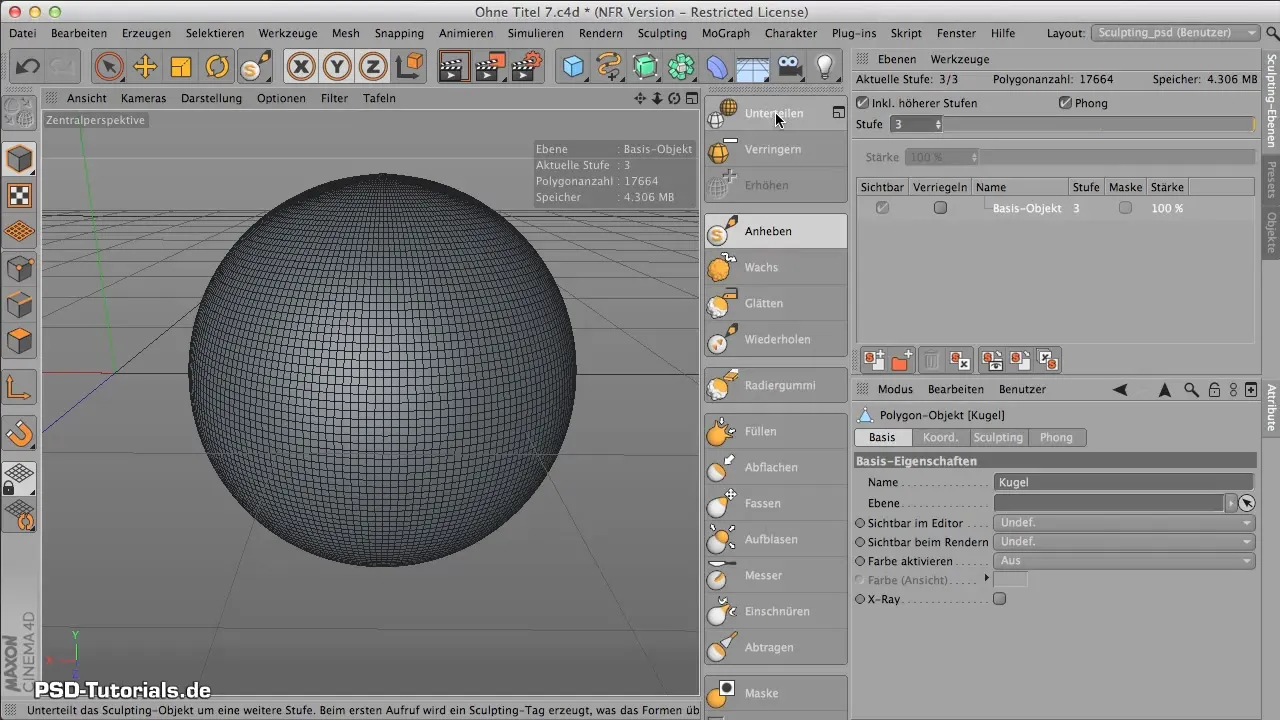
Nå kan du eksperimentere med de ulike skulpturverktøyene. Begynn med heve-verktøyet. Klikk på det og dra musen over objektet. Du vil se hvordan det tilpasser seg konturene til sfæren. Hovedparametrene du kan leke med, er størrelse og hardhet på verktøyet.
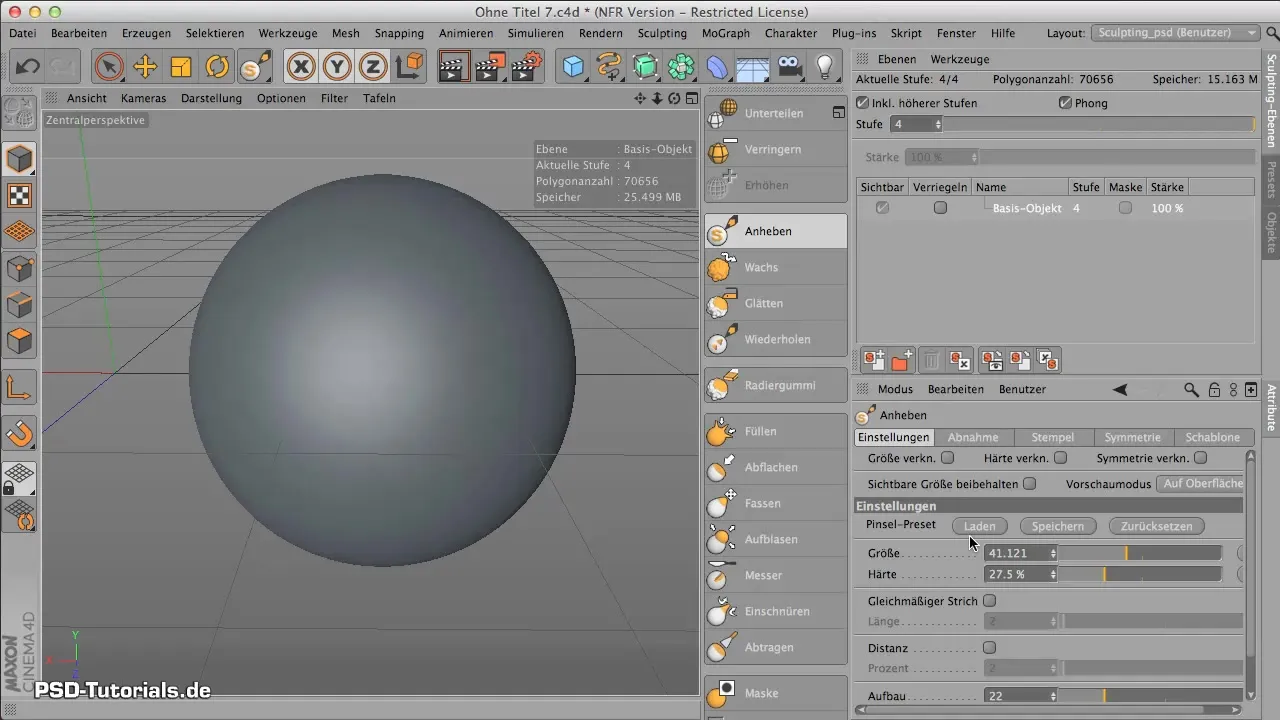
For å styre størrelsen på verktøyet effektivt, anbefaler jeg å trykke på kontrolltastene (Control og Shift) samtidig. Dette lar deg raskt justere størrelsen og hardheten på verktøyet uten å måtte gå tilbake til panelet hver gang.
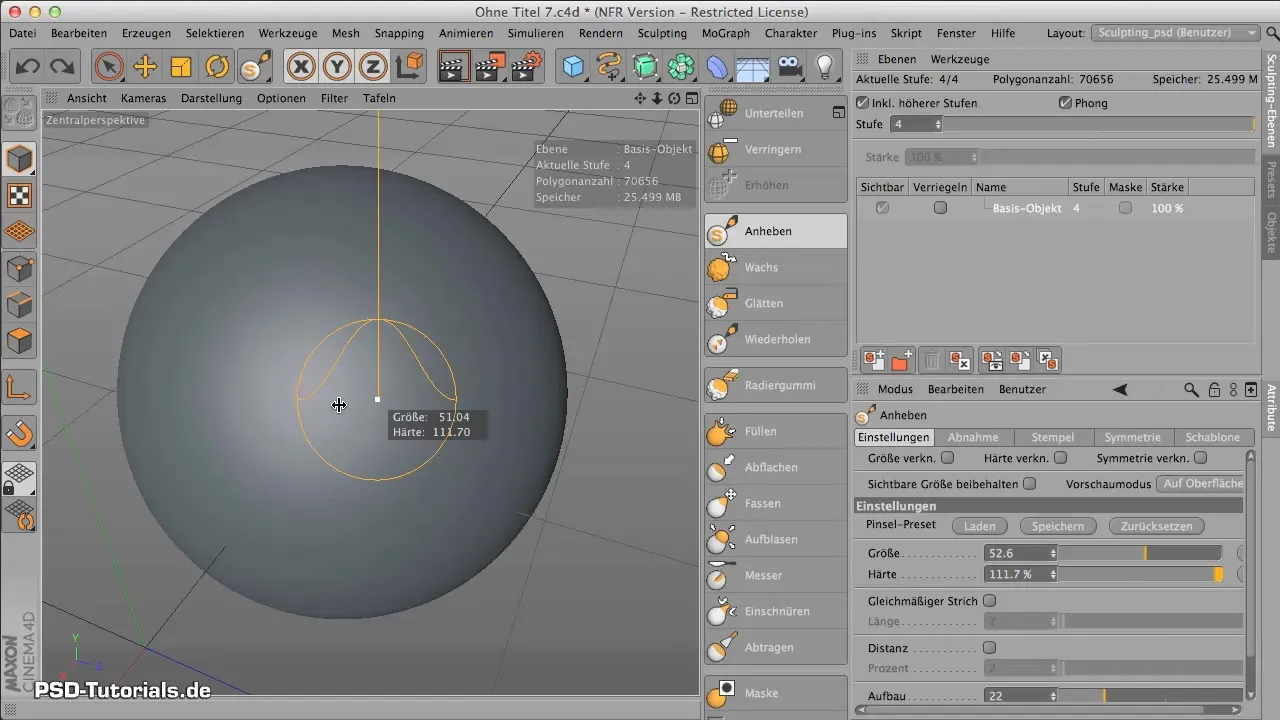
Med disse funksjonene kan du betydelig forbedre skulpturopplevelsen. Når du trykker lett, endres hardheten på verktøyet, noe som lar deg lage subtile eller kraftige endringer på objektet ditt. Sørg for å utnytte stiftens respons på trykket for å finjustere skulpturdetaljene.
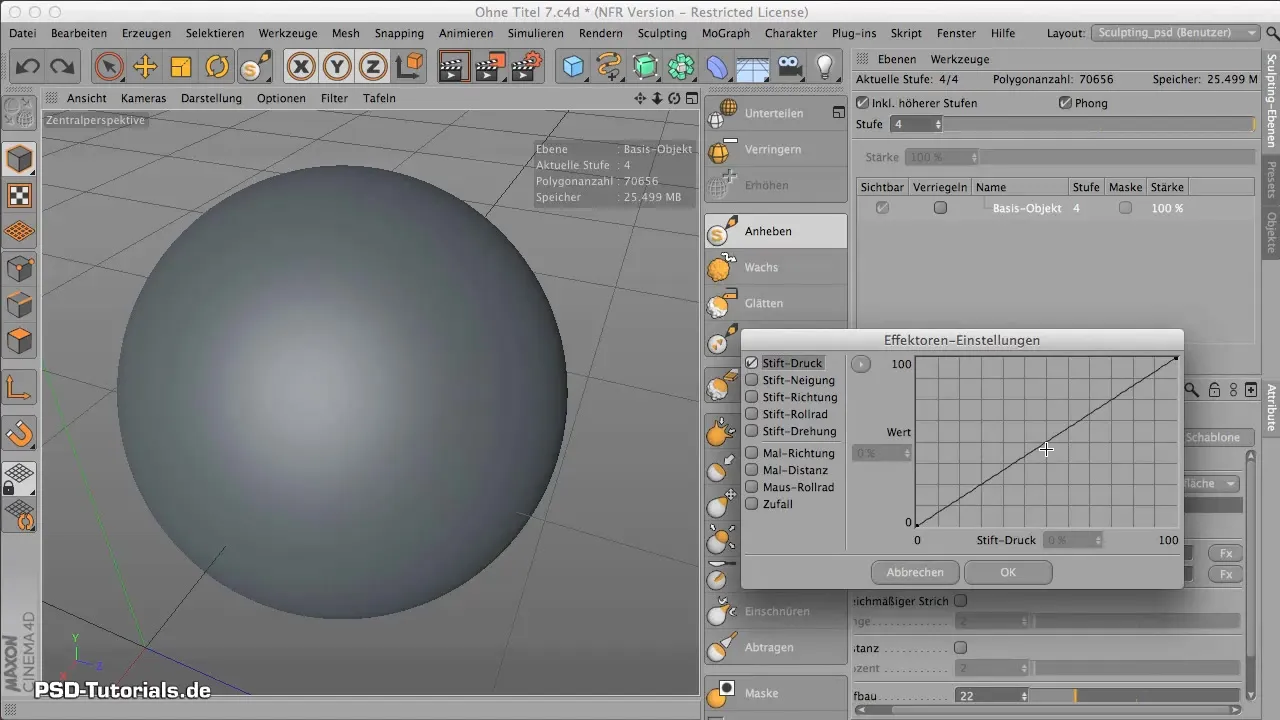
Med disse verktøyene og styringsmetodene bør du være i stand til å arbeide med objektet ditt og oppnå de ønskede effektene. Husk at du med kombinasjonen av størrelse og hardhet kan oppnå mange forskjellige effekter.
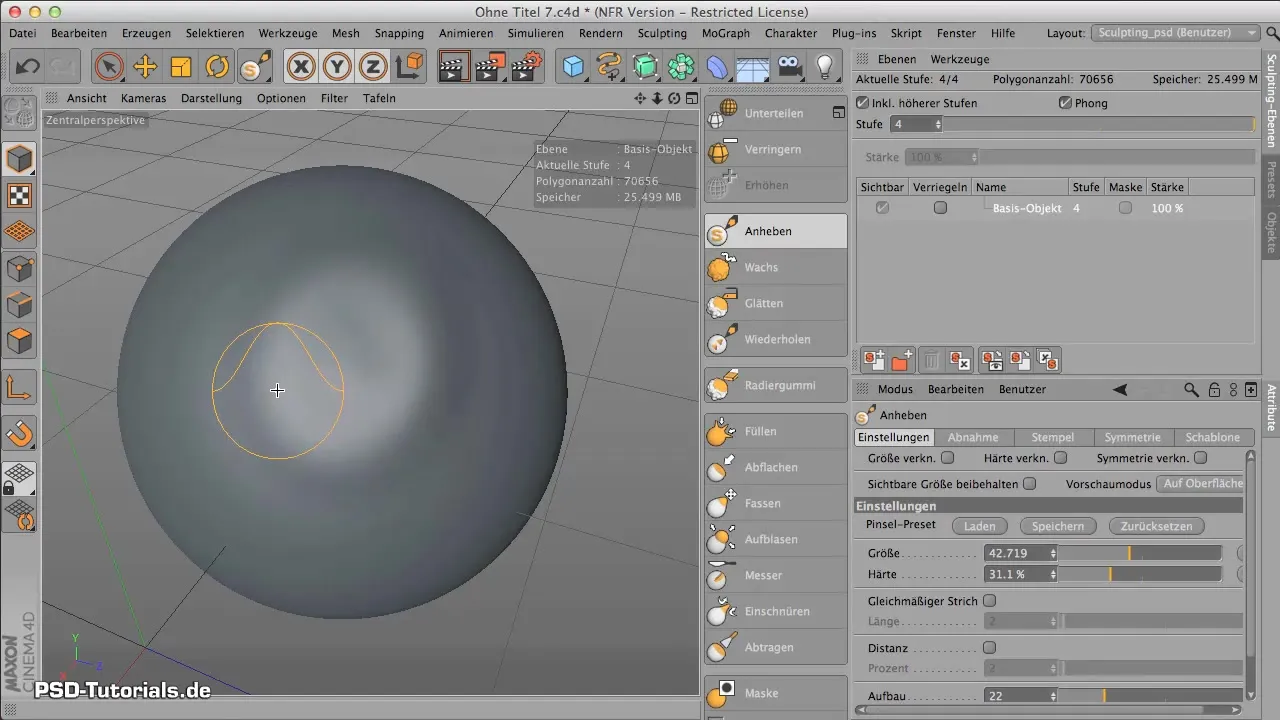
Oppsummering - Grunnleggende om skulpturering i CINEMA 4D - Oppdeling
Å lære å skulpturere i CINEMA 4D krever først og fremst en forståelse for håndtering av polygoner. Med passende innstillinger for oppdelingsnivåer og effektiv bruk av skulpturverktøyene kan du lage imponerende 3D-modeller. I denne veiledningen har vi lagt grunnlaget for å fullt ut utnytte kreativiteten din innen digital skulptur.
Ofte stilte spørsmål
Hva er forskjellen mellom parametriske og polygonobjekter?Parametriske objekter er ikke redigerbare, mens polygonobjekter er passende for skulpturering.
Hvordan kan jeg øke oppdelingsnivået?Klikk flere ganger på knappen „Oppdel“ for å øke polygonantallet og detaljene.
Hvordan styrer jeg størrelsen og hardheten til verktøyene?Bruk kontrolltastene (Control og Shift) for å variere størrelsen og hardheten til verktøyene.
Kan jeg også jobbe med en stylus under skulpturering?Ja, arbeidet med en stylus gir mer presis kontroll og en mer intuitiv skulpturopplevelse.


